有限的访问权限怎么解决,详细教您如何解决电脑无线有限的访问权限
- 分类:win7 发布时间: 2018年07月14日 22:23:00
许多用户都喜欢在电脑中使用IE浏览器来浏览一些网页,可是在浏览过程中经常会遇到一些问题,有用户反映说在打开浏览器的时候,上面提示有限的访问权限,该怎么解决这样的问题呢?下面,小编给大家带来了解决电脑无线有限的访问权限的图文。
现在很多电脑特别是笔记本电脑上网都会连接更为方便的wifi网络,但有时候连接wifi时会显示有限访问权限这一问题,也就是电脑连接wifi网络时会断网,无法使用。遇到这一问题经常出现怎么办呢?下面,小编给大家讲解解决电脑无线有限的访问权限的技巧。
如何解决电脑无线有限的访问权限
点击电脑左下角的圆形开始图标,然后在打开的菜单右侧找到控制面板并打开;在网络和共享中心的页面中,在左侧找到【更改适配器设置】并点击:
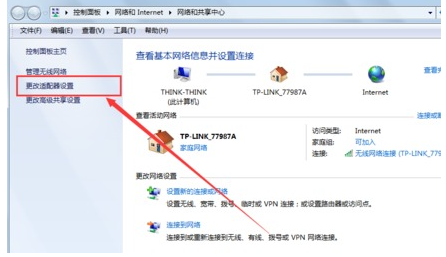
权限电脑图解-1
在网络连接中找到【无线连接】,并显示的是已经连接的那个无线,点击后,再点击它上面的【更改此连接的设置】:
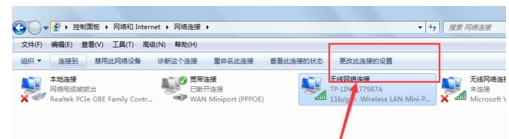
解决电脑电脑图解-2
在无线网络设置的窗口中,找到TCP/IP协议,并点击右下角的属性:
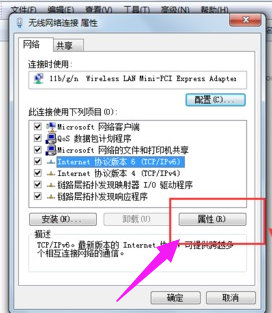
访问权限电脑图解-3
在TCP/IP协议属性中,ip地址和服务器地址都选择【自动获取】,点击后一定要点击确定即可:
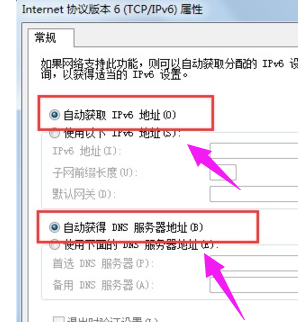
无线网络电脑图解-4
以上就是电脑无线有限的访问权限的技巧。
猜您喜欢
- 老司机教你如何使用格式化命令format..2018/11/12
- 小编教你如何在bios设置uefi2017/09/21
- 小编详解win7怎么显示桌面2019/04/01
- win7激活工具小马,详细教您小马激活工..2018/03/24
- win7产品密钥永久激活分享2021/09/10
- 红心大战怎么玩,详细教您电脑游戏红心..2018/01/16
相关推荐
- 电脑怎样用硬盘重装系统win7.. 2022-04-25
- 笔记本电脑怎么用u盘重装系统win7步骤.. 2022-03-27
- 固态硬盘,详细教您固态硬盘如何安装.. 2018-03-26
- win7开机启动项怎么设置 2022-05-13
- 电脑桌面图标都没了,详细教您电脑桌面.. 2018-08-22
- AWARD BIOS,详细教您AWRD BIOS的升级.. 2018-08-29




 粤公网安备 44130202001059号
粤公网安备 44130202001059号